
今天,边肖教你从第三页开始编辑单词页码。夏天到了,应届生也该准备简历了。然后,我们简历的第一段通常是封面,第二页是简介,要展示的内容是第三页的开头。此时如何从第三页开始设置页码?来学习吧,很快就要用了。
Word页码从第三页开始设置,如下所示:
第一步:将鼠标放在第二页第一个字符的前面,然后在菜单栏的插入中点击分隔符。在弹出的分隔符窗口中,我们将勾下一页的前面。

第二步:同样,将鼠标放在“第三页”开头的第一个单词前面,插入分隔符下一页;
第三步:将“分隔符”插入“第三页”后,不要移动鼠标,在菜单栏中选择“插入”,在下拉菜单中选择“页码”,然后将“对齐”设置为“居中”,点击“格式”按钮,弹出“页码格式”窗口。我们选择“起始页码”并在其中输入“1”。
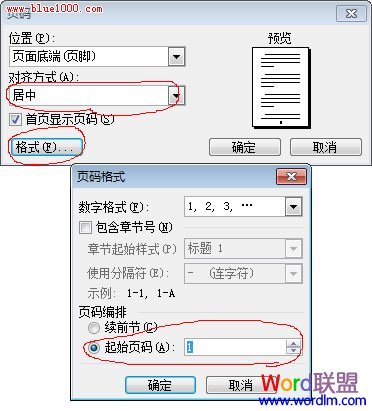
第三步:双击“第三页”的页码。此时会进入页眉页脚的编辑状态。在“页眉页脚”工具栏中,我们点击关闭“链接上一页”(即关闭与上一页的链接关系),如下图红色区域所示;

第四步:这时候,就快完成了。现在第一个页码是1,第二个页码是2,第三个页码是1,第四个页码是2。接下来,我们只需要手动删除“第1页”和“第2页”的页码。
好了,“Word Page从第三页开始”分为四个步骤,这里已经完成了。不管你是没用过Word,还是经常使用Word,如果你仔细预习以上知识,即使是一步一步的复制,也一定能意识到Word Page是从第三页开始的。